

作者:Nathan E. Malpass, 最近更新:September 8, 2023
短信通常是我們日常互動的編年史,其中包含衷心的信息、重要信息,有時還包含我們不想丟失的秘密。 但是當你 不小心刪除了重要的註釋、消息或者隱藏一些敏感文本以保護您的隱私?
有多種解決方法和工具可用 如何在 iPhone 上取消隱藏已刪除的郵件 或完全恢復它們。 在本文中,我們將探討在 iPhone 上取消隱藏已刪除郵件的經過嘗試和測試的方法,無論您是意外刪除它們還是使用隱藏功能來保護敏感內容。 準備好揭開 iPhone 消息恢復的秘密,並確保沒有消息在數字深淵中真正丟失。 讓我們開始吧!
第 1 部分:如何在 iPhone 上取消隱藏已刪除的消息?第 2 部分:如何在 iPhone 上取消隱藏已刪除的郵件並恢復它們第 3 部分:在 iPhone 上取消隱藏已刪除郵件的最佳方法第 4 部分:結論
儘管我們希望這是真的,但不幸的現實是 iPhone 上沒有內置的“取消隱藏”選項來刪除已刪除的消息。 當您從“消息”應用程序中刪除一條短信或對話線程時,它會立即從視圖中消失,這讓許多用戶想知道是否有一種方法可以恢復這些已刪除的消息,而無需訴諸複雜的解決方案。 Apple 的 iOS 不提供直接從消息應用程序檢索已刪除消息的本機功能。
一些用戶可能在其他情況下聽說過“取消隱藏”選項,但需要澄清的是,這不適用於 iPhone 上的默認消息應用程序。 相反,“取消隱藏”選項可能可用於設備上的其他元素,例如隱藏的照片或應用程序,但它不會擴展到恢復已刪除的消息。
不過,現在還不要失去希望! 雖然Apple尚未提供官方的消息取消隱藏功能,但有替代方法和第三方工具可以幫助您有效恢復已刪除的消息。
在本文接下來的部分中,我們將詳細探討這些方法,指導您完成檢索已刪除的消息並保留這些有價值的對話的過程。 因此,讓我們深入探討一些解決方案,幫助您釋放 iPhone 已刪除郵件的隱藏潛力。
儘管iPhone的消息應用程序缺乏直接的“取消隱藏”選項,但它確實以“最近刪除”文件夾的形式為已刪除的消息提供了安全網。 當您刪除消息或對話時,它不會立即被永久刪除。 相反,它會進入“最近刪除”文件夾,並在其中保留一段特定的時間,讓您有機會在它永遠消失之前檢索它。
請按照本指南了解如何使用“最近刪除”文件夾在 iPhone 上取消隱藏已刪除的郵件:
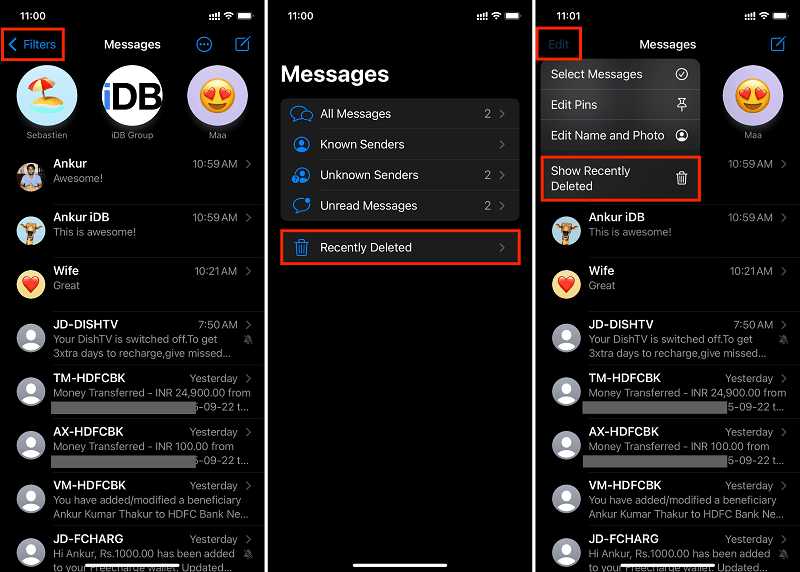
請記住,“最近刪除”文件夾中的郵件將在 30 天后自動刪除,因此請確保在此時間範圍內檢索您想要的郵件。
使用“最近刪除”文件夾是恢復最近刪除的郵件的一種簡單方法,無需第三方應用程序或複雜的過程。 但是,如果 30 天的期限已過,或者您已從“最近刪除”文件夾中永久刪除了郵件,請不要擔心! 我們將在以下部分中探討其他方法和工具,以幫助您有效地取消隱藏和恢復已刪除的郵件。 敬請關注!
如果您想要取消隱藏和恢復的郵件已刪除超過 30 天,或者它們在“最近刪除”文件夾中不再可用,您仍然可以嘗試使用 iTunes 備份來檢索它們。 iTunes的 允許您創建 iPhone 數據(包括消息)的備份,這在這種情況下非常有用。
在繼續之前,請確保您之前已 備份你的iPhone 到 iTunes,並且備份包含您要恢復的消息。 如果您以前沒有這樣做過,請不要擔心; 您現在可以在繼續恢復過程之前創建備份。
請按照本指南了解如何使用 iTunes 備份在 iPhone 上取消隱藏已刪除的郵件:
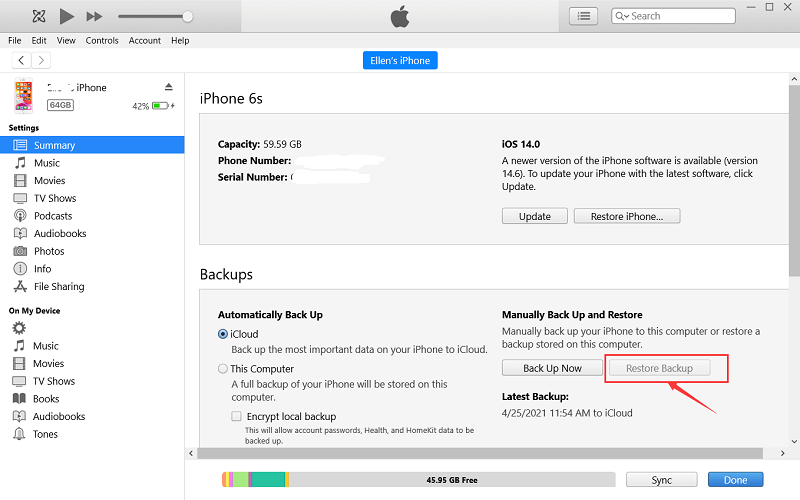
請注意,使用 iTunes 備份恢復已刪除的郵件會將您當前的數據替換為所選備份中的數據。 因此,務必確保您擁有包含要檢索的消息的最新備份,並註意備份後添加到 iPhone 的任何新數據都將在恢復過程中丟失。
如果您已啟用 iCloud的 iPhone 上的備份,它提供了另一種可能取消隱藏和恢復已刪除郵件的途徑。 iCloud 會定期自動備份您的設備,包括消息,並允許您從之前的備份中恢復 iPhone,類似於 iTunes 備份方法。
在繼續使用此方法之前,請確保您有最近的 iCloud 備份,其中包含要恢復的已刪除郵件。 另外,請注意,從 iCloud 備份恢復將覆蓋您當前的數據,就像 iTunes 備份方法一樣。
請按照本指南了解如何使用 iCloud 備份在 iPhone 上取消隱藏已刪除的郵件:
請記住,從 iCloud 備份恢復會將您當前的數據替換為所選備份中的數據,並且備份後添加到 iPhone 的任何新數據都將丟失。 擁有一個包含您想要檢索的郵件的最新備份至關重要,並權衡潛在的數據丟失與恢復已刪除郵件的重要性。
當所有其他方法都失敗,並且您無法使用前面提到的方法恢復已刪除的郵件時,轉向專門的第三方工具可能是您的最佳選擇。 一種這樣強大而可靠的工具是 FoneDog iOS 數據恢復,旨在幫助您直接從 iPhone 恢復各種類型的數據,包括消息。 憑藉其用戶友好的界面和有效的恢復算法,FoneDog iOS數據恢復提供了一個無縫的解決方案,可以輕鬆取消隱藏和檢索已刪除的消息。
iOS的數據恢復
恢復照片、視頻、聯繫人、消息、通話記錄、WhatsApp 數據等。
從 iPhone、iTunes 和 iCloud 恢復數據。
與最新的 iPhone 和 iOS 兼容。
免費下載
免費下載

這裡的 如何 在 iPhone 上取消隱藏已刪除的郵件 使用 FoneDog iOS數據恢復:
步驟#1:下載並安裝 FoneDog iOS數據恢復
首先,從官方網站下載並在您的計算機上安裝 FoneDog iOS數據恢復。 它與 Windows 和 Mac 系統兼容。
步驟#2:啟動 FoneDog iOS數據恢復
安裝軟件後,在計算機上啟動它。
步驟#3:將 iPhone 連接到電腦
使用 USB 數據線將 iPhone 連接到電腦。 確保解鎖您的 iPhone 並點擊“信任” 在設備上以允許計算機訪問其數據。
步驟#4:選擇“從 iOS 設備恢復”
一旦您的iPhone連接並被FoneDog iOS數據恢復識別,您將看到幾個恢復選項。 選擇 ”從iOS設備恢復."
步驟#5:掃描您的iPhone以查找已刪除的消息
選擇恢復模式後,單擊“開始掃描”按鈕啟動掃描過程。 FoneDog iOS數據恢復現在將掃描您的iPhone以查找已刪除的消息和其他可恢復的數據。
步驟#6:預覽並選擇要恢復的郵件
掃描完成後,您將看到可恢復數據的列表,包括消息。 您可以預覽郵件並選擇要取消隱藏和恢復的郵件。
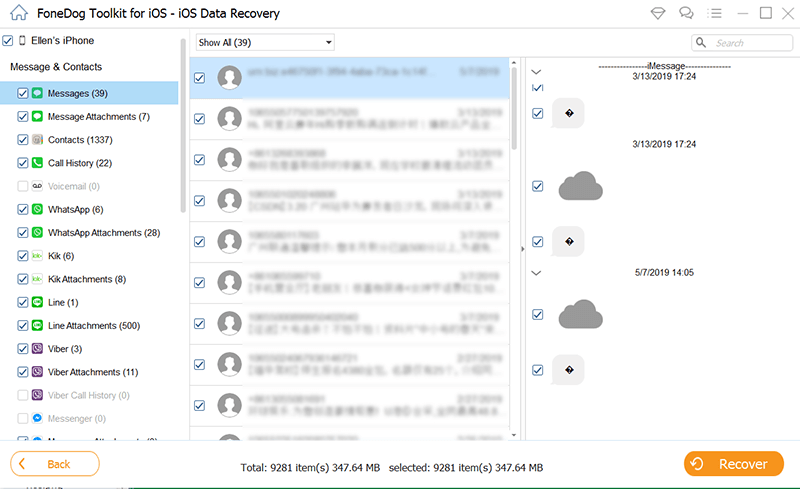
步驟#7:恢復已刪除的郵件
選擇您要檢索的消息後,單擊“恢復“按鈕。FoneDog iOS數據恢復將提示您在計算機上選擇一個位置來保存恢復的消息。選擇一個位置並等待該過程完成。
步驟#8:訪問恢復的消息
恢復過程完成後,您可以在計算機上訪問恢復的郵件。 如果您想將它們傳回 iPhone,您可以使用各種方法,例如 AirDrop 或 iTunes 同步。
使用 FoneDog iOS數據恢復 消除了覆蓋當前數據的風險,因為它獨立於iPhone的備份工作。 此外,該工具還確保了高成功率 恢復已刪除的 iPhone 消息,當其他方法達不到要求時,它是一個絕佳的選擇。
請記住,在嘗試恢復已刪除的郵件時要迅速採取行動,因為等待的時間越長,數據被新信息覆蓋的機會就越大。 FoneDog iOS數據恢復提供了及時有效的解決方案,以確保您永遠不會再丟失這些重要消息。
人們也讀頂級指南:2023 年無需備份即可恢復已刪除的 iMessages解決這個問題:在 iPhone 2023 上,刪除的消息去哪兒了
在 iPhone 上丟失重要消息可能是一種令人沮喪的經歷,尤其是當 iPhone 上沒有內置選項時 如何在 iPhone 上取消隱藏已刪除的郵件。 但是,在本文中,我們探索了各種方法來幫助您有效地取消隱藏和恢復已刪除的郵件。
首先,我們了解到iPhone的默認消息應用程序沒有“取消隱藏”選項,一旦消息被刪除,它們就會立即從視圖中消失。 不過,我們發現了“最近刪除”文件夾,它充當安全網,可將已刪除的郵件保存長達 30 天,然後才會被永久刪除。
當“最近刪除”文件夾不再是一個選項時,我們轉向 iTunes 和 iCloud 備份作為替代方法。 這兩個選項都允許您將 iPhone 恢復到以前的備份,從而有可能恢復已刪除的消息。 但是,必須擁有包含要檢索的消息的最新備份,並註意恢復過程中潛在的數據丟失。
最後,當一切都失敗時,我們推出了 FoneDog iOS數據恢復 作為恢復已刪除消息的最佳解決方案。 這個強大的第三方工具使您能夠直接掃描和恢復 iPhone 中的消息,無需備份並最大限度地降低數據丟失的風險。
發表評論
留言
熱門文章
/
有趣無聊
/
簡單難
謝謝! 這是您的選擇:
Excellent
評分: 4.7 / 5 (基於 86 個評論)